Ručno pokretanje alata fsck
 Fsck (FileSystem CheCK) je alat za provjeru i popravak datotečnog sustava u slučaju da se pojave greške. Alat fsck je vrlo sličan alatima chkdsk ili scandisk, poznatima još iz vremena DOS operacijskih sustava. Alat se pokreće automatski, po potrebi nakon pokretanja poslužitelja (nakon nestanka struje ili određenog broja dana). No, nekad je potrebno ručno potvrditi određene akcije, pa vam to fsck javlja porukom: "UNEXPECTED INCONSISTENCY; RUN fsck MANUALLY."
Fsck (FileSystem CheCK) je alat za provjeru i popravak datotečnog sustava u slučaju da se pojave greške. Alat fsck je vrlo sličan alatima chkdsk ili scandisk, poznatima još iz vremena DOS operacijskih sustava. Alat se pokreće automatski, po potrebi nakon pokretanja poslužitelja (nakon nestanka struje ili određenog broja dana). No, nekad je potrebno ručno potvrditi određene akcije, pa vam to fsck javlja porukom: "UNEXPECTED INCONSISTENCY; RUN fsck MANUALLY."
Greške koje zahtijevaju ručno pokretanje i potvrdu akcije mogu biti različite, primjerice:
usr: recovering journal
usr has gone 353 days without being checked, check forced.
usr: 82543/656000 files (2.1% non-contiguous), 463613/1311297 blocks
tmp: recovering journaltmp: Clearing orphaned inode 16 (uid=101, gid=103)
tmp: Clearing orphaned inode 15 (uid=101, gid=103, mode=0100600, size=0)
tmp: Clearing orphaned inode 14 (uid=101, gid=103, mode=0100600, size=0)
tmp: Clearing orphaned inode 13 (uid=101, gid=103, mode=0100600, size=0)
tmp: Clearing orphaned inode 12 (uid=101, gid=103, mode=0100600, size=0)
tmp has gone 353 days without being checked, check forced.
tmp: 13/130560 files (0.0% non-contiguous), 8215/261048 blocks
home: recovering journal
home has gone 353 days without being checked, check forced.
home: 69/6963200 files (4.3% non-contiguous), 239024/13922322 blocks
fsck died with exit status 5
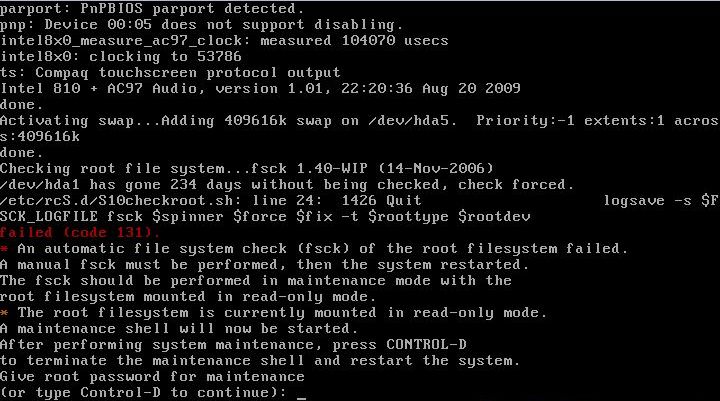
Slika 1: jedna od situacija kad je potrebno ručno pokrenuti fsck
Obično ćete u ovim situacijama dobiti upit:
Give root password for maintenance
(or type Control-D to continue):
pa nemate izbora nego otkucati zaporku root korisnika. Dobit ćete korisničku ljusku u single-user načinu rada, pa možete krenuti sa popravkom datotečnog sustava. Vrlo je bitno da ne rabite alt fsck na montiranom (mounted) datotečnom sustavu, jer možete dodatno napraviti štetu. Provjerite je li datotečni sustav kojeg želite popraviti montiran pomoću naredbe df:
# df -h
Filesystem Size Used Avail Use% Mounted on
/dev/sda2 244M 126M 106M 55% /
/dev/sda5 2.3G 1.3G 1.1G 53% /usr
/dev/sdb1 11G 1.8G 9.2G 16% /var
/dev/sdc1 17G 9.6G 6.3G 61% /home
Ukoliko je oštećena particija montirana, odmontirajte je i pokrenite fsck:
# umount /dev/sdc1
# fsck /dev/sdc1
Na sva pitanja nemate nekog izbora nego odgovoriti potvrdno sa "Y". Nakon toga obično je potrebno samo izači iz single-user načina rada sa Control-D, pri čemu će se poslužitelj restartati u uobičajenom načinu rada.
Ukoliko ste na neki način uspjeli podići poslužitelj, a bez da ste napravili popravku datotečnog sustava, čim prije spustite poslužitelj u single-user način rada kako bi spriječili daljnju korupciju podataka. Sa naredbom "reboot" ili "shutdown -r now" restartajte poslužitelj, te u GRUB izborniku odaberite kernel s opcijom "single". Ukoliko navedena opcija ne postoji, postupite na sljedeći način:
1. U GRUB izborniku odaberite željeni kernel
2. Stisnite tipku "e"
3. Odaberite redak koji počinje sa riječju "kernel"
4. Opet stisnite tipku "e"
5. Dodajte riječ "single" na kraj retka
6. Stisnite tipku "Enter"
7. Otkucajte zaporku root korisnika kako bi ušli u single-user način rada
Daljni postupak je isti kao i u slučaju da ste odmah podignuli sustav u single-user načinu rada.
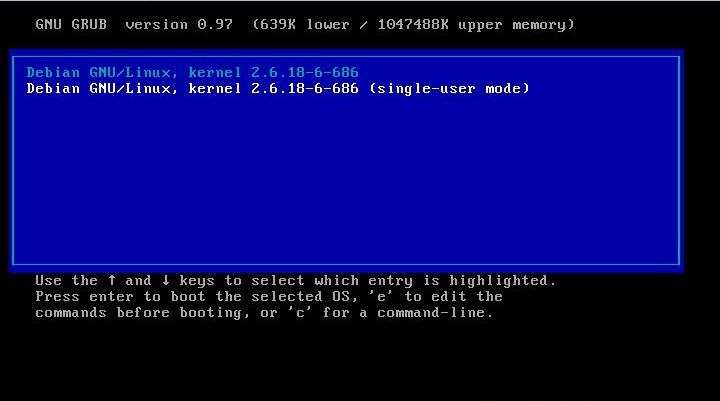
Slika 2: Izgled GRUB ekrana
Iako su današnji datotečni sustavi otporniji na nestanke struje, još uvijek se mogu dogoditi ovakve situacije. Većina nas ne restarta poslužitelje često, pa se greške mogu akumulirati. Kako bi izbjegli da moramo popravljati
više grešaka odjednom, odredite si termine u kojima ćete restartati poslužitelje i pri tome provesti prisilnu provjeru datotečnog sustava. Da biste to postigli, restartajte poslužitelj s naredbom:
# shutdown -F -r now
Ovo je mali luksuz koji si obično možemo priuštiti jer poslužitelji ne moraju raditi 24/7. Naravno, pažljivo treba odabrati termin restarta.
- Logirajte se za dodavanje komentara
- Inačica za ispis
- PDF version
